40대 중반의 나이 밤에 핸드폰을 보다 글자가 보이지 않습니다. 노안이 온 것입니다. 핸드폰을 가까이해도 멀리해도 글자가 않보입니다. 아이폰에서 손쉬운 사용을 이용해 글자크기를 바꾸고 돋보기 기능을 이용하는 방법에 대해 알아보겠습니다.
요약
아이폰 텍스트 크기 변경 방법
설정 - 손쉬운 사용 - 디스플레이 및 텍스트 크기 - 더 큰 텍스트 - 켬
아이폰 확대/축소 기능 활성화 방법
설정 - 손쉬운 사용 - 확대/축소 - 확대/축소ON
확대/축소 영역 - 전체 화면 확대/축소 또는 윈도우 확대/축소 선택
최대 확대/축소 단계 - 손가락으로 드래그해서 배율 선택(최대 15배)

1. 아이폰 텍스트 크기 변경
아이폰의 기본 글자크기를 키우는 방법입니다. 아래의 순서대로 설정을 하게 되면 아이폰의 기본 글자를 키울 수 있습니다. 하지만, 모든 글자들이 커지는 것은 아닙니다. 유동적 글자 크기 조절을 지원하는 앱만 글자크기가 변경됩니다. 앱에 따라 글자크기가 변하지 않는 앱들도 있습니다.
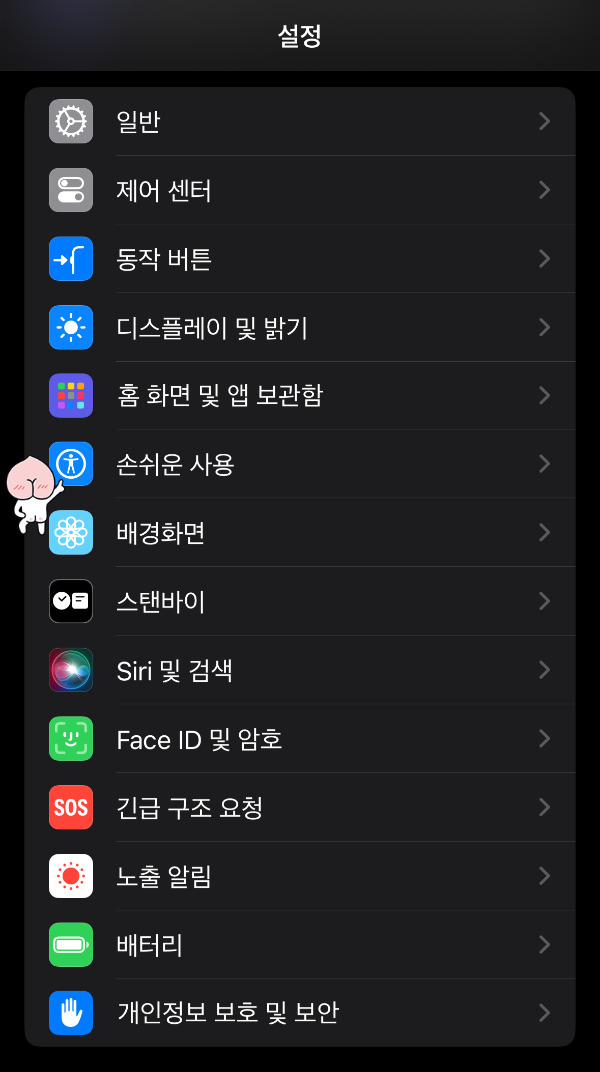
1) 아이폰 설정화면에서 손쉬운 사용으로 들어갑니다.

2) 손쉬운 사용에서 디스플레이 및 텍스트 크기로 들어갑니다.

3) 디스플레이 및 텍스트 크기에서 더 큰 텍스트로 들어갑니다.

4) 더 큰 텍스트로 들어가 스위치를 켜고, 하단의 글자크기를 조정합니다.
2. 아이폰 확대/축소 기능 활성화
아이폰 확대/축소 기능 활성화 방법입니다. 확대/축소는 돋보기 기능입니다. 텍스트 크기 변경이 안되는 부분 글자가 작아 더 크게 보고 싶을 때 이용하면 좋습니다. 저의 경우 밤에 배달할때 지도를 확대해도 동호수가 잘 안보일때가 있는데 확대/축소 기능으로 한번 더 확대해 볼 수 있어 유용하게 사용하고 있습니다.
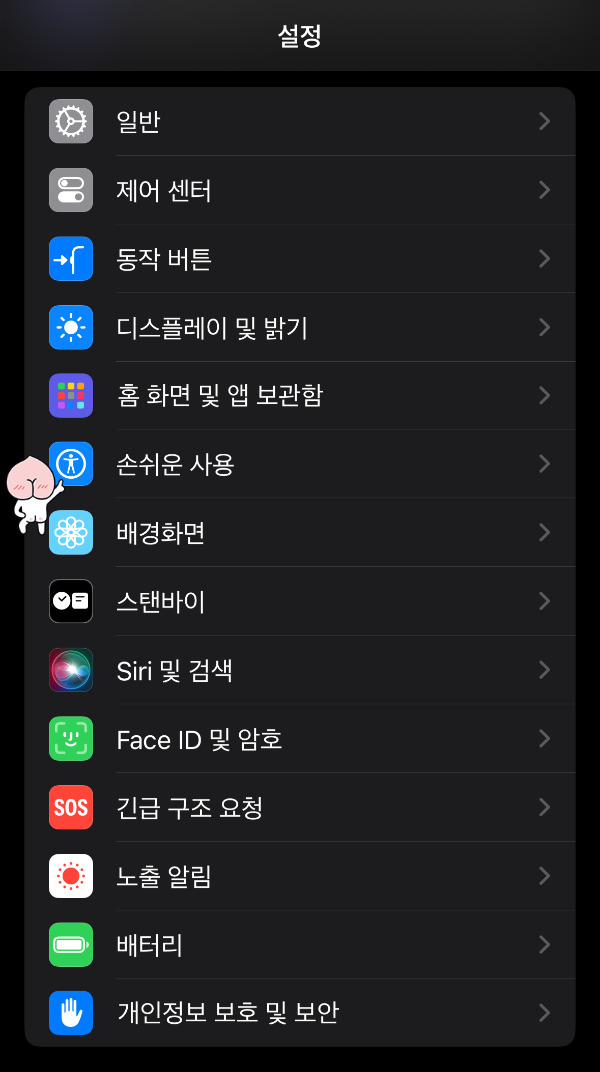
1) 아이폰 설정화면에서 손쉬운 사용으로 들어갑니다.

2) 손쉬운 사용에서 확대/축소로 들어갑니다.

3) 확대/축소로 들어가 스위치를 켭니다. 아래 최대 확대/축소 단계로 배율을 선택합니다.
4) 확대/축소 영역에서 전체화면을 확대/축소할지 창안에 있는 부분만 확대/축소할지 선택합니다.
5) 확대하고 싶은 화면에서 세 손가락으로 "톡톡" 이중탭하면 확대됩니다.
6) 확대된 상태에서 다시 세 손가락으로 화면을 "톡톡" 이중탭하면 원래대로 축소됩니다.
결론
핸드폰 글자들이 작아서 보기 힘들때 텍스트 크기 변경과 확대/축소 기능을 이용해 좀 더 수월하게 볼 수 있습니다.
'IT' 카테고리의 다른 글
| 티빙 광고형 스탠다드 사용 후기(요금제 비교, 장단점, 이런 분께 추천) (5) | 2024.08.27 |
|---|---|
| 애플결제내역 확인 및 환불 방법 - 나도 모르는 애플결제문자가 왔다면? (0) | 2024.08.06 |
| 티스토리 블로그 다음 저품질 해결 후기 (5) | 2024.07.22 |
| 네이버 서치어드바이저 <h1>요소가 2개 이상 발견 오류 - 빠른 해결 방법 (0) | 2024.07.19 |
| 넷플릭스 광고형 스탠다드 후기(요금제 비교, 장단점, 요금제 변경방법) (1) | 2024.06.19 |



